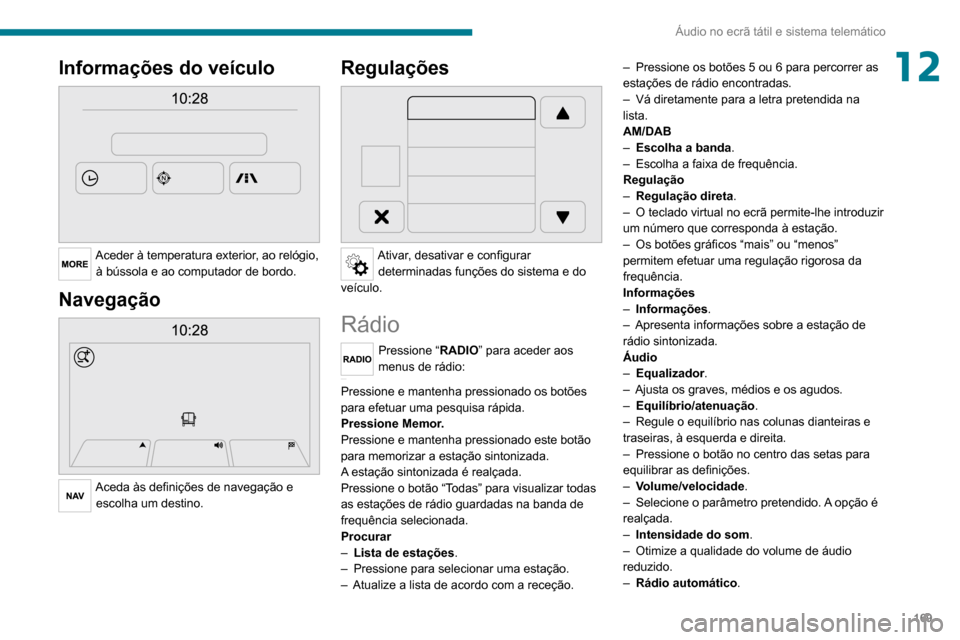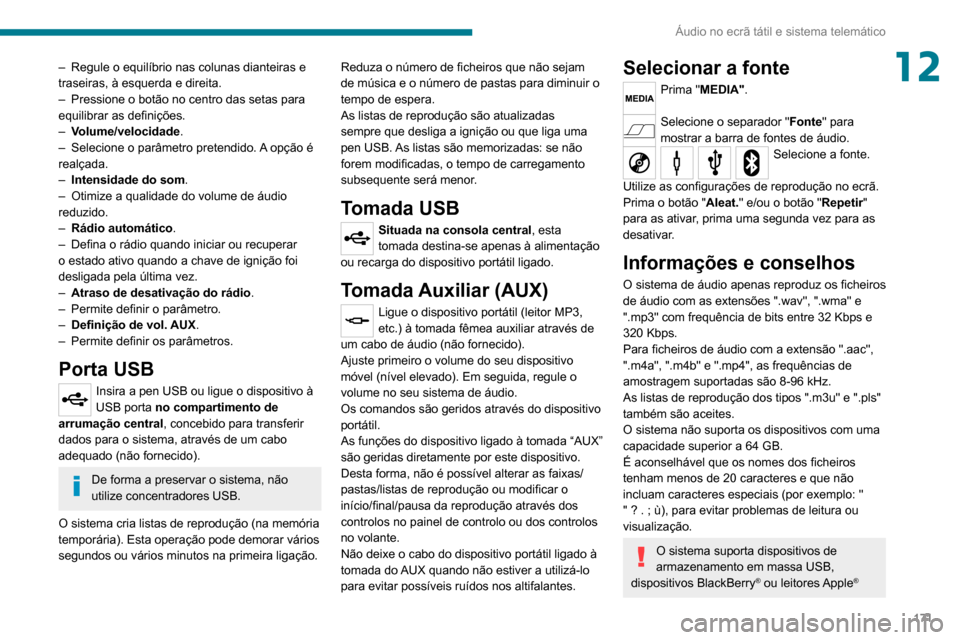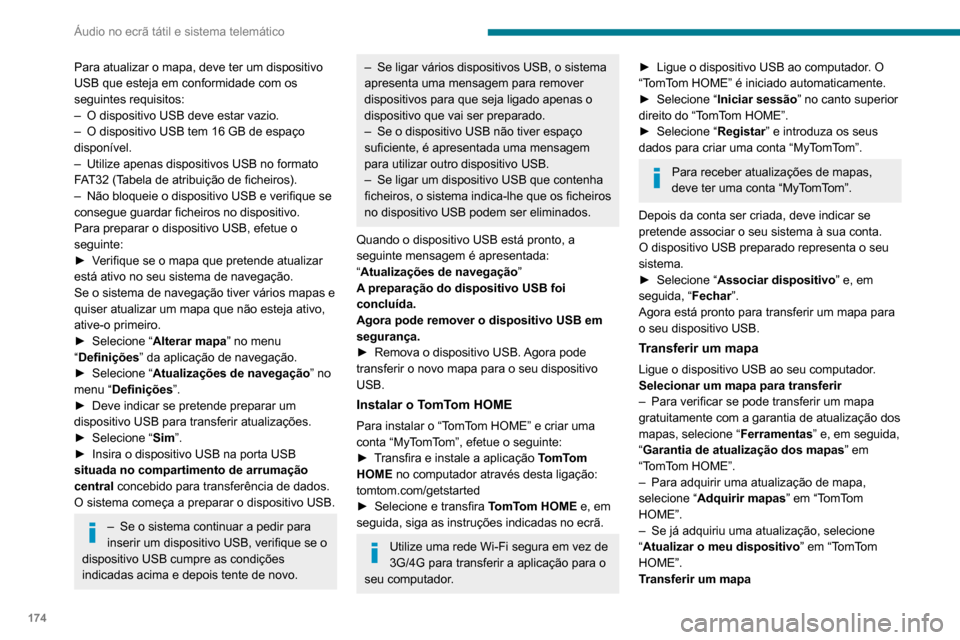Page 169 of 196

167
Áudio no ecrã tátil e sistema telemático
12Áudio no ecrã tátil e
sistema telemático
Sistema de áudio
multimédia - telemóvel
Bluetooth
® - navegação por
GPS
O sistema encontra-se protegido para
funcionar apenas no seu veículo.
Por motivos de segurança, o condutor só
deve efetuar operações que exijam
atenção especial com o veículo parado.
Quando o motor estiver desligado e para
conservar a carga da bateria, o sistema
desliga-se após a ativação do modo de
economia de energia.
Primeiros passos
Utilize os botões sob o ecrã táctil para aceder
aos menus principais e prima, em seguida, os
botões virtuais no ecrã táctil.
O ecrã é de tipo "resistivo" e é
necessária uma pressão prolongada,
nomeadamente para os gestos "deslizados"
(exploração de listas, deslocação do mapa,
etc.). Um simples toque não é suficiente. O
ecrã não reconhece pressões com vários
dedos.
Pode utilizar o ecrã com luvas. Esta
tecnologia permite a utilização em qualquer
temperatura.
Para limpar o ecrã, é aconselhável
utilizar um pano macio não abrasivo
(pano para óculos) sem produtos adicionais.
Não utilize objetos pontiagudos no ecrã.
Não toque no ecrã com as mãos molhadas.
Em caso de muito calor, o volume pode
ser limitado para proteger o sistema. O
regresso à situação normal é efetuado
quando a temperatura do habitáculo baixar.
O sistema pode assim entrar em suspensão
(interrupção completa do ecrã e do som)
durante pelo menos 5 minutos.
Pressione: ligar/desligar.
Rotação: regula o volume (cada fonte é
independente).
Ligar/desligar o ecrã.
Ativar/desativar o volume (sem som/ pausa).
Rádio, rotação: procura uma estação de
rádio.
Multimédia, rotação: seleciona a faixa anterior/
seguinte.
Pressionar: confirma a opção apresentada no
ecrã.
Ativar, desativar, configurar determinadas funções de comando do sistema e do
veículo.
Abandonar a operação em curso. Subir um nível (menu ou pasta).
Glossário
VOLUME
Rode o botão para regular o volume.
RADIO
Permite aceder ao menu do rádio.
MEDIA
Permite aceder ao menu de multimédia e a
várias origens de música.
N AV
Permite aceder ao menu de navegação.
PHONE
Permite aceder ao menu do telemóvel.
MORE
Permite aceder às informações do veículo.
BROWSE, TUNE, SCROLL
Rode o botão para:
– percorrer um menu ou uma lista.
Page 170 of 196

168
Áudio no ecrã tátil e sistema telemático
Informações do veículo
Aceder à temperatura exterior, ao relógio, à bússola e ao computador de bordo.
Navegação
Aceda às definições de navegação e escolha um destino.
– selecionar uma estação de rádio.ENTER
Pressione para confirmar uma opção
apresentada no ecrã.
Comandos no volante
Ativar/desativar a função de pausa do USB/iPod e as fontes Bluetooth®.
Ativar/desativar a função de desligar som do
rádio.
Ativar/desativar o microfone durante um
telefonema.
Alternar para cima ou para baixo: aumenta ou diminui o volume de
anúncios de voz e fontes de áudio, mãos-livres e
leitor de mensagens de voz.
Ativar o reconhecimento de voz. Colocar uma mensagem de voz em
pausa para iniciar um novo comando de voz.
Colocar em pausa o reconhecimento de voz.
Aceitar uma chamada recebida. Aceitar uma segunda chamada e colocar
a chamada ativa em espera.
Ativar o reconhecimento de voz da função do
telemóvel.
Colocar uma mensagem de voz em pausa para
indicar outro comando de voz.
Colocar em pausa o reconhecimento de voz.
Rádio, alternar para cima ou para baixo:
selecionar a estação seguinte/anterior. Rádio, alternar para cima ou para baixo de
maneira contínua: procura de frequências para
cima/baixo até libertar o botão.
Multimédia, alternar para cima ou para baixo:
selecionar a faixa seguinte/anterior.
Rádio, alternar para cima ou para baixo de
maneira contínua: avanço rápido/recuo até
libertar o botão.
Recusar uma chamada recebida.
Terminar a chamada telefónica em curso.
Menus
Rádio
Selecionar as diferentes fontes de rádio.
Ativar, desativar e ajustar determinadas
definições de funções.
Telefone
Permite ligar um telemóvel via Bluetooth®.
Média
Selecionar as diferentes fontes musicais.
Ativar, desativar e ajustar determinadas
definições de funções.
Page 171 of 196
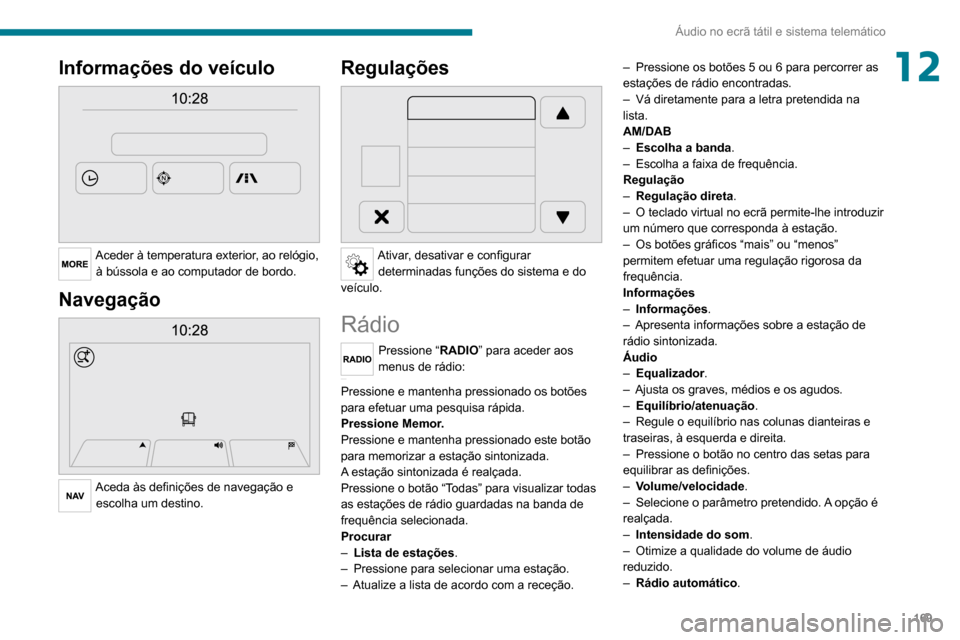
169
Áudio no ecrã tátil e sistema telemático
12Informações do veículo
Aceder à temperatura exterior, ao relógio, à bússola e ao computador de bordo.
Navegação
Aceda às definições de navegação e escolha um destino.
Regulações
Ativar, desativar e configurar determinadas funções do sistema e do
veículo.
Rádio
Pressione “ RADIO” para aceder aos
menus de rádio:
Pressione rapidamente os botões 9 ou : para efetuar uma pesquisa automática.
Pressione e mantenha pressionado os botões
para efetuar uma pesquisa rápida.
Pressione Memor.
Pressione e mantenha pressionado este botão
para memorizar a estação sintonizada.
A estação sintonizada é realçada.
Pressione o botão “Todas” para visualizar todas
as estações de rádio guardadas na banda de
frequência selecionada.
Procurar
– Lista de estações.– Pressione para selecionar uma estação.
– Atualize a lista de acordo com a receção.
– Pressione os botões 5 ou 6 para percorrer as estações de rádio encontradas.– Vá diretamente para a letra pretendida na lista.
AM/DAB
– Escolha a banda.– Escolha a faixa de frequência.Regulação– Regulação direta.– O teclado virtual no ecrã permite-lhe introduzir um número que corresponda à estação.– Os botões gráficos “mais” ou “menos” permitem efetuar uma regulação rigorosa da
frequência.
Informações
– Informações.– Apresenta informações sobre a estação de rádio sintonizada.
Áudio
– Equalizador.– Ajusta os graves, médios e os agudos.– Equilíbrio/atenuação .– Regule o equilíbrio nas colunas dianteiras e
traseiras, à esquerda e direita.– Pressione o botão no centro das setas para equilibrar as definições.– Volume/velocidade.– Selecione o parâmetro pretendido. A opção é realçada.– Intensidade do som.– Otimize a qualidade do volume de áudio reduzido.– Rádio automático.
Page 172 of 196

170
Áudio no ecrã tátil e sistema telemático
– Regule o equilíbrio nas colunas dianteiras e traseiras, à esquerda e direita.– Pressione o botão no centro das setas para equilibrar as definições.– Volume/velocidade.– Selecione o parâmetro pretendido. A opção é realçada.– Intensidade do som .– Otimize a qualidade do volume de áudio reduzido.– Rádio automático.– Defina o rádio quando iniciar ou recuperar o estado ativo quando a chave de ignição foi
desligada pela última vez.
– Atraso de desativação do rádio.– Permite definir o parâmetro.– Definição de vol. AUX.– Permite definir os parâmetros.
Porta USB
Insira a pen USB ou ligue o dispositivo à USB porta no compartimento de
arrumação central , concebido para transferir
dados para o sistema, através de um cabo
adequado (não fornecido).
De forma a preservar o sistema, não
utilize concentradores USB.
O sistema cria listas de reprodução (na memória
temporária). Esta operação pode demorar vários
segundos ou vários minutos na primeira ligação.
– Defina o rádio quando iniciar ou recuperar o estado ativo quando a chave de ignição foi
desligada pela última vez.
– Atraso de desativação do rádio.– Permite definir o parâmetro.– Definição de vol. AUX.– Permite definir os parâmetros.
Rádio DAB (Digital Audio
Broadcasting)
Rádio digital terrestre
Rádio digital
A rádio digital permite uma audição de qualidade superior e, igualmente, uma
apresentação de informações gráficas
relativas à atualidade da estação de rádio em
reprodução.
Os diferentes "multiplex/conjunto" propõem-
lhe uma seleção de estações de rádio
ordenadas alfabeticamente.
Prima sucessivamente RADIO para
visualizar a "Rádio DAB".
Selecione o separador "Navegar ".
Selecione uma lista através
dos filtros propostos:
"Todos", "Géneros", "Conjuntos " depois
selecione uma rádio.
Prima o botão "Atualizar" para atualizar a
lista das estações "Rádio DAB" captadas.
Seguimento de estação
DAB/FM
O "DAB" não cobre a 100% o território.
Quando a qualidade do sinal digital é
fraca, a opção "AF" (frequência alternativa)
permite continuar a ouvir a mesma estação
passando automaticamente para a rádio
analógica "FM" correspondente (se esta
existir).
Quando o sistema passa para a rádio
analógica, há uma diferença de alguns
segundos às vezes com uma variação de
volume.
Quando a qualidade do sinal digital voltar a
estar boa, o sistema passa automaticamente
para "DAB".
Se a estação "DAB" que está a ser
ouvida não estiver disponível, o som
desaparece enquanto a qualidade do sinal
digital é fraca e a frequência alternativa "AF"
é bloqueada.
Multimédia
Pressione “ MEDIA” para aceder aos
menus de multimédia:
Pressione rapidamente os botões 9 ou : para reproduzir a faixa anterior/seguinte.
Pressione e mantenha pressionado os botões de
avanço ou recuo rápido da faixa selecionada.
Procurar
– Procurar por: A reproduzir, Artistas,
Álbuns, Tipos, Canções, Listas de
reprodução, Audiolivros, Podcasts.
– Procure e selecione as canções incluídas no dispositivo ativo.– As opções de seleção dependem do
dispositivo ligado ou do tipo de CD inserido.
Origem
– CD, AUX, USB.– Selecione a origem de áudio pretendida das disponíveis ou insira um dispositivo
concebido para esta finalidade; o sistema inicia
automaticamente a reprodução das origens.
– Bluetooth®.– Guarde um dispositivo de áudio Bluetooth®.
Informações
– Informações.– Visualize as informações sobre a faixa que está a ouvir.
Aleatório
Pressione o botão para reproduzir as canções
no CD, USB, iPod ou Bluetooth
® por ordem
aleatória.
Repetir
Pressione este botão para ativar esta função.
Áudio
– Equalizador .– Ajusta os graves, médios e os agudos.– Equilíbrio/atenuação .
Page 173 of 196
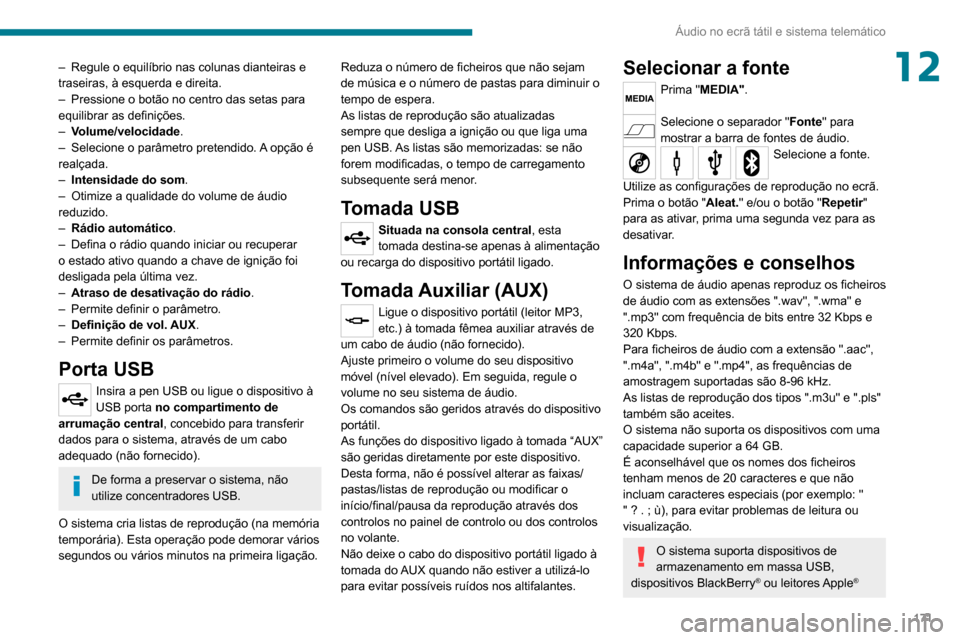
171
Áudio no ecrã tátil e sistema telemático
12– Regule o equilíbrio nas colunas dianteiras e traseiras, à esquerda e direita.– Pressione o botão no centro das setas para equilibrar as definições.– Volume/velocidade.– Selecione o parâmetro pretendido. A opção é realçada.– Intensidade do som.– Otimize a qualidade do volume de áudio reduzido.– Rádio automático.– Defina o rádio quando iniciar ou recuperar o estado ativo quando a chave de ignição foi
desligada pela última vez.
– Atraso de desativação do rádio.– Permite definir o parâmetro.– Definição de vol. AUX.– Permite definir os parâmetros.
Porta USB
Insira a pen USB ou ligue o dispositivo à USB porta no compartimento de
arrumação central , concebido para transferir
dados para o sistema, através de um cabo
adequado (não fornecido).
De forma a preservar o sistema, não
utilize concentradores USB.
O sistema cria listas de reprodução (na memória
temporária). Esta operação pode demorar vários
segundos ou vários minutos na primeira ligação. Reduza o número de ficheiros que não sejam
de música e o número de pastas para diminuir o
tempo de espera.
As listas de reprodução são atualizadas
sempre que desliga a ignição ou que liga uma
pen USB. As listas são memorizadas: se não
forem modificadas, o tempo de carregamento
subsequente será menor.
Tomada USB
Situada na consola central, esta
tomada destina-se apenas à alimentação
ou recarga do dispositivo portátil ligado.
Tomada Auxiliar (AUX)
Ligue o dispositivo portátil (leitor MP3,
etc.) à tomada fêmea auxiliar através de
um cabo de áudio (não fornecido).
Ajuste primeiro o volume do seu dispositivo
móvel (nível elevado). Em seguida, regule o
volume no seu sistema de áudio.
Os comandos são geridos através do dispositivo
portátil.
As funções do dispositivo ligado à tomada “AUX”
são geridas diretamente por este dispositivo.
Desta forma, não é possível alterar as faixas/
pastas/listas de reprodução ou modificar o
início/final/pausa da reprodução através dos
controlos no painel de controlo ou dos controlos
no volante.
Não deixe o cabo do dispositivo portátil ligado à
tomada do AUX quando não estiver a utilizá-lo
para evitar possíveis ruídos nos altifalantes.
Selecionar a fonte
Prima "MEDIA".
Selecione o separador "Fonte" para
mostrar a barra de fontes de áudio.
Selecione a fonte.
Utilize as configurações de reprodução no ecrã.
Prima o botão "Aleat." e/ou o botão "Repetir"
para as ativar, prima uma segunda vez para as
desativar.
Informações e conselhos
O sistema de áudio apenas reproduz os ficheiros
de áudio com as extensões ".wav", ".wma" e
".mp3" com frequência de bits entre 32 Kbps e
320 Kbps.
Para ficheiros de áudio com a extensão ".aac",
".m4a", ".m4b" e ".mp4", as frequências de
amostragem suportadas são 8-96 kHz.
As listas de reprodução dos tipos ".m3u" e ".pls"
também são aceites.
O sistema não suporta os dispositivos com uma
capacidade superior a 64 GB.
É aconselhável que os nomes dos ficheiros
tenham menos de 20 caracteres e que não
incluam caracteres especiais (por exemplo: "
" ? . ; ù), para evitar problemas de leitura ou
visualização.
O sistema suporta dispositivos de
armazenamento em massa USB,
dispositivos BlackBerry
® ou leitores Apple®
Page 174 of 196

172
Áudio no ecrã tátil e sistema telemático
através das portas USB. O cabo de
adaptação não é fornecido.
A gestão dos dispositivos é efetuada pelos
comandos do sistema de áudio.
Outros dispositivos não reconhecidos pelo
sistema durante a ligação têm de ser ligados
à tomada auxiliar com um cabo Jack (não
fornecido).
Utilize apenas pens USB em formato FAT 32
(Tabela de alocação de ficheiros).
De forma a preservar o sistema, não
utilize concentradores USB.
O sistema não suporta a ligação
simultânea de dois dispositivos idênticos
(duas pens USB ou dois leitores Apple
®) mas
é possível ligar uma pen e um leitor Apple®
simultaneamente.
Recomenda-se a utilização de cabos
USB oficiais Apple® para garantir uma
utilização conforme.
Streaming áudio Bluetooth®
O streaming permite ouvir ficheiros de música do
telefone através dos altifalantes do veículo.
No dispositivo periférico, ative a função
Bluetooth
®.Prima "MEDIA".
Em caso de fonte multimédia ativa, prima o
botão "Source".
Selecione a fonte multimédia
"Bluetooth®" e, depois, prima o botão
"Adicio. disposit. ".
Se ainda não estiver registado nenhum
dispositivo no sistema, é exibida uma página
especial no ecrã.
Selecione "Sim" para iniciar o procedimento de
emparelhamento e, assim, procurar o nome do
sistema no dispositivo.
Selecionar o nome do sistema no dispositivo,
quando o sistema de áudio solicitar, insira o
código PIN apresentado no ecrã do sistema ou
verifique no telemóvel o PIN mostrado.
Aquando o emparelhamento, é exibida uma
página de ecrã que indica o estado de evolução
da operação.
Em caso de erro, desative o Bluetooth
® no seu
dispositivo e, depois, ative-o novamente.
Assim que o processo de emparelhamento é
concluído, é apresentada uma página de ecrã:
– se responder "Sim" à questão, o dispositivo
áudio Bluetooth® será memorizado como favorito
(o dispositivo terá prioridade relativamente a
outros dispositivos que sejam emparelhados
posteriormente).
– se responder "Não", a prioridade será determinada pela ordem de ligação. O último
dispositivo ligado terá a prioridade mais alta.
Certos dispositivos Bluetooth® não
permitem percorrer as faixas e outras
informações do telefone através de todas as
categorias existentes no sistema.
Ligação de leitores Apple®
Ligue o leitor Apple® à porta USB através
de um cabo adequado (não fornecido).
A reprodução é iniciada automaticamente.
O controlo é efetuado através do sistema de
áudio.
As classificações disponíveis são as do dispositivo portátil ligado (artistas/álbuns/
géneros/faixas/listas de reprodução/
audiolivros/podcasts).
A classificação predefinida é ordenada por
artista. Para alterar a classificação utilizada,
volte para o primeiro nível do menu e, em
seguida, selecione a classificação pretendida
(por exemplo, listas de reprodução) e
confirme para procurar a faixa pretendida na
árvore.
A versão do software do sistema de áudio pode não ser compatível com a
geração do seu leitor Apple
®.
Navegação
Prima N AV no centro ou no fundo do ecrã
para mostrar as configurações e menus
de navegação:
Ir para…
Page 175 of 196

173
Áudio no ecrã tátil e sistema telemático
12Selecionar "Ir para", para definir o destino
de várias formas e não somente através da
introdução da morada.
Visualizar o mapa
Visualizar o mapa do percurso para obter uma
visão geral com o auxílio do navegador do
mapa.
Definir um percurso
Utilizar o sistema de navegação para definir com
antecedência o percurso, selecionando o ponto
de partida bem como o destino.
Serviços
Utilize a informação de trânsito para minimizar o
impacto dos atrasos no trânsito na sua viagem.
Regulações
Alterar o aspeto e o comportamento do sistema
de navegação.
A maioria das definições de sistema estão
acessíveis através do comando "Definições" no
menu principal.
Ajuda
Aceder às informações sobre serviços de
assistência e outros serviços especializados.
Terminar
Confirmar as definições.
Limite
Limite de velocidade (se conhecido).
Para ver a diferença entre a hora de chegada
desejada e a hora de chegada prevista.
Alterne entre mapas 2D e 3D.
Ir para…, Visualizar mapa, Definir um
percurso, Serviços, Definições, Ajuda, Fim.Quando o sistema de navegação inicia pela
primeira vez, são visualizados o "Modo de
condução" bem como informações detalhadas
sobre a posição atual.
Toque no meio do ecrã para abrir o menu
principal.
Detalhes
O resumo do percurso permite obter uma visão
geral do percurso, a distância restante até ao
destino e uma estimativa do tempo de trajeto
restante.
Com os dados RDS-TMC, o resumo do percurso
indica igualmente as informações de trânsito
relativas a atrasos no percurso.
Alterar percurso
O sistema de navegação auxilia a chegada
ao seu destino da forma mais rápida possível,
através da exibição de um percurso alternativo,
quando disponível.
Terminar
Confirmar as definições.
Instruções
Instruções de navegação para o troço seguinte
do percurso e a distância até à próxima
instrução. Se a segunda instrução estiver a
menos de 150 metros da primeira, ela será
mostrada imediatamente em vez da distância.
Toque nesta parte da barra de estado para
repetir a última instrução vocal.Atualizar mapas
Para obter uma atualização dos mapas,
efetue o seguinte:
– Garantia de atualização dos mapas: se um novo mapa estiver disponível 90 dias
após a primeira atualização do sistema, pode
transferi-lo uma vez gratuitamente.
– Atualização do mapa: pode adquirir uma nova versão do mapa do seu sistema.
Para instalar uma atualização do mapa no seu
sistema, efetue os seguintes quatro passos:
– Prepare um dispositivo USB.– Instale TomTom HOME e crie uma conta
MyTomTom.
– Transfira o mapa.– Instale o novo mapa.
Utilize um dispositivo USB em vez de um
dispositivo de armazenamento de massa
(telemóvel ou leitor de multimédia).
De forma a preservar o sistema, não
utilize concentradores USB.
Preparar um dispositivo USB
A preparação do dispositivo USB deve
ser efetuada com o motor ligado e o
veículo parado.
Page 176 of 196
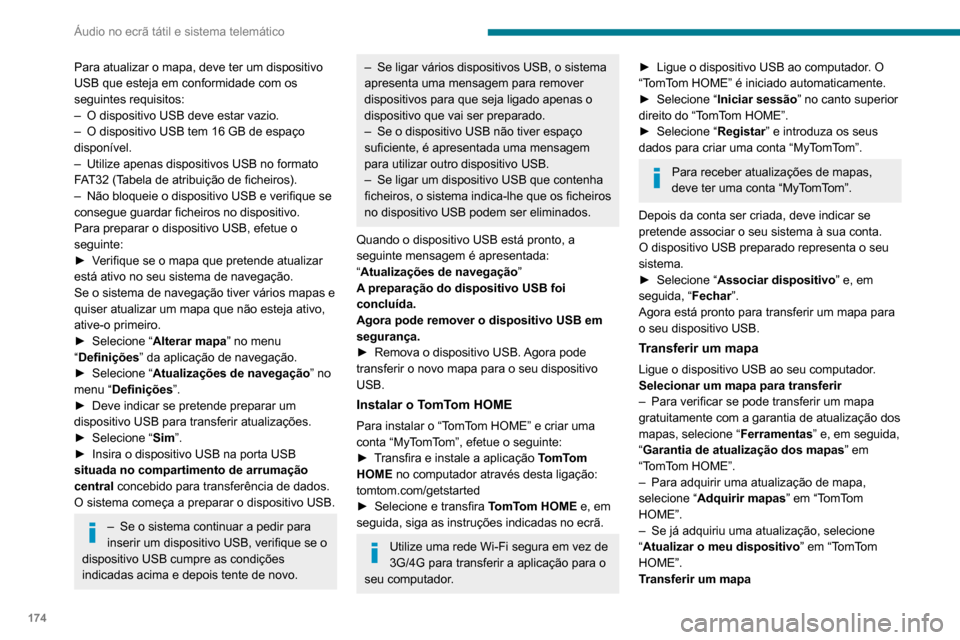
174
Áudio no ecrã tátil e sistema telemático
Para atualizar o mapa, deve ter um dispositivo
USB que esteja em conformidade com os
seguintes requisitos:
– O dispositivo USB deve estar vazio.– O dispositivo USB tem 16 GB de espaço disponível.– Utilize apenas dispositivos USB no formato FAT32 (Tabela de atribuição de ficheiros).– Não bloqueie o dispositivo USB e verifique se consegue guardar ficheiros no dispositivo.
Para preparar o dispositivo USB, efetue o
seguinte:
► Verifique se o mapa que pretende atualizar está ativo no seu sistema de navegação.
Se o sistema de navegação tiver vários mapas e
quiser atualizar um mapa que não esteja ativo,
ative-o primeiro.
► Selecione “Alterar mapa” no menu
“Definições” da aplicação de navegação.
► Selecione “Atualizações de navegação” no
menu “Definições”.
► Deve indicar se pretende preparar um dispositivo USB para transferir atualizações.
► Selecione “Sim”.► Insira o dispositivo USB na porta USB situada no compartimento de arrumação
central concebido para transferência de dados.
O sistema começa a preparar o dispositivo USB.
– Se o sistema continuar a pedir para inserir um dispositivo USB, verifique se o
dispositivo USB cumpre as condições
indicadas acima e depois tente de novo.
– Se ligar vários dispositivos USB, o sistema apresenta uma mensagem para remover
dispositivos para que seja ligado apenas o
dispositivo que vai ser preparado.
– Se o dispositivo USB não tiver espaço suficiente, é apresentada uma mensagem
para utilizar outro dispositivo USB.
– Se ligar um dispositivo USB que contenha ficheiros, o sistema indica-lhe que os ficheiros
no dispositivo USB podem ser eliminados.
Quando o dispositivo USB está pronto, a
seguinte mensagem é apresentada:
“Atualizações de navegação”
A preparação do dispositivo USB foi
concluída.
Agora pode remover o dispositivo USB em
segurança.
► Remova o dispositivo USB. Agora pode transferir o novo mapa para o seu dispositivo
USB.
Instalar o TomTom HOME
Para instalar o “TomTom HOME” e criar uma
conta “MyTomTom”, efetue o seguinte:
► Transfira e instale a aplicação TomTom
HOME no computador através desta ligação:
tomtom.com/getstarted
► Selecione e transfira TomTom HOME e, em
seguida, siga as instruções indicadas no ecrã.
Utilize uma rede Wi-Fi segura em vez de
3G/4G para transferir a aplicação para o
seu computador.
► Ligue o dispositivo USB ao computador . O “TomTom HOME” é iniciado automaticamente.► Selecione “Iniciar sessão” no canto superior
direito do “TomTom HOME”.
► Selecione “Registar” e introduza os seus
dados para criar uma conta “MyTomTom”.
Para receber atualizações de mapas,
deve ter uma conta “MyTomTom”.
Depois da conta ser criada, deve indicar se
pretende associar o seu sistema à sua conta.
O dispositivo USB preparado representa o seu
sistema.
► Selecione “Associar dispositivo” e, em
seguida, “ Fechar”.
Agora está pronto para transferir um mapa para
o seu dispositivo USB.
Transferir um mapa
Ligue o dispositivo USB ao seu computador.
Selecionar um mapa para transferir
– Para verificar se pode transferir um mapa gratuitamente com a garantia de atualização dos
mapas, selecione “ Ferramentas” e, em seguida,
“Garantia de atualização dos mapas” em
“TomTom HOME”.
– Para adquirir uma atualização de mapa, selecione “ Adquirir mapas” em “TomTom
HOME”.
– Se já adquiriu uma atualização, selecione “Atualizar o meu dispositivo ” em “TomTom
HOME”.
Transferir um mapa
 1
1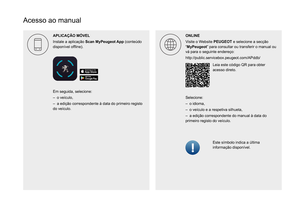 2
2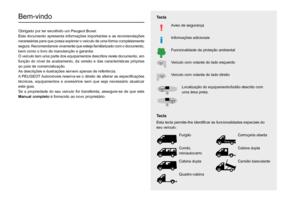 3
3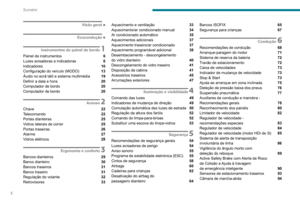 4
4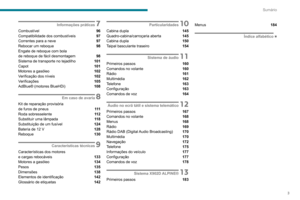 5
5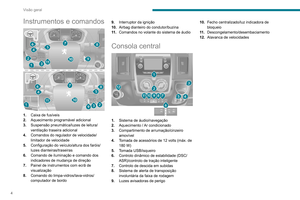 6
6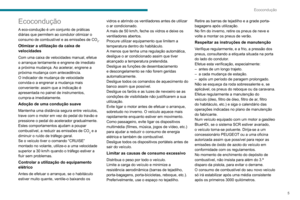 7
7 8
8 9
9 10
10 11
11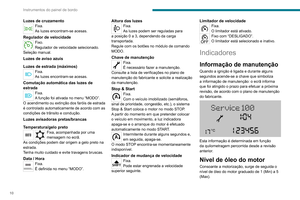 12
12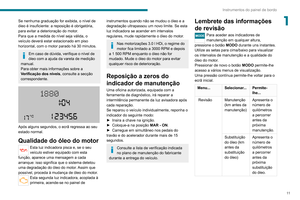 13
13 14
14 15
15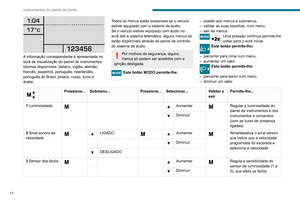 16
16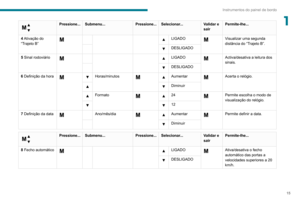 17
17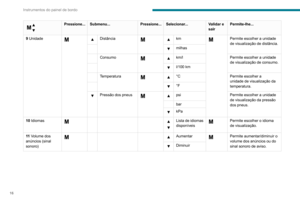 18
18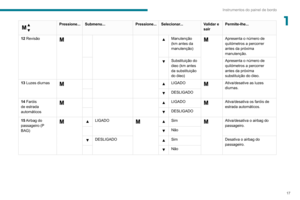 19
19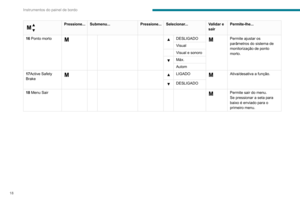 20
20 21
21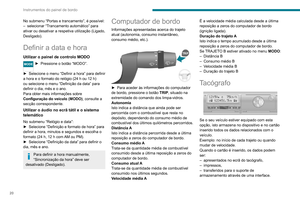 22
22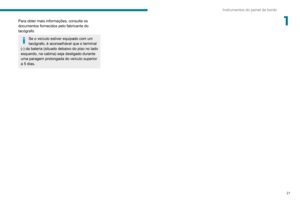 23
23 24
24 25
25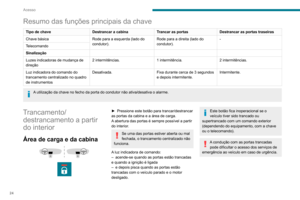 26
26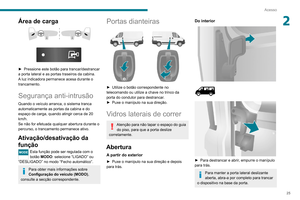 27
27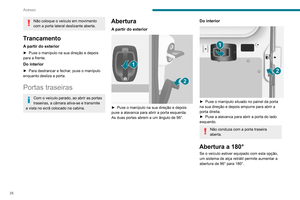 28
28 29
29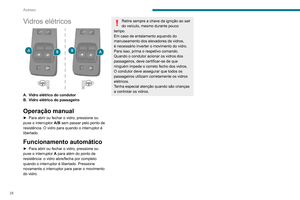 30
30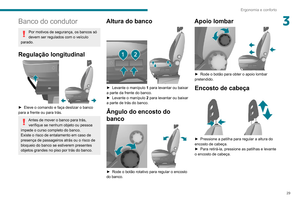 31
31 32
32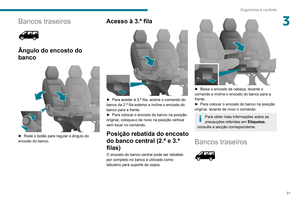 33
33 34
34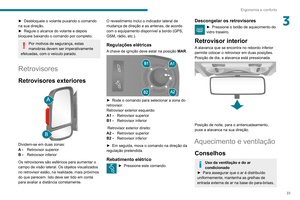 35
35 36
36 37
37 38
38 39
39 40
40 41
41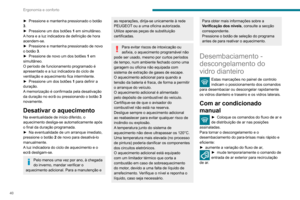 42
42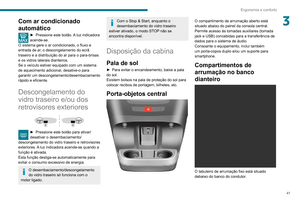 43
43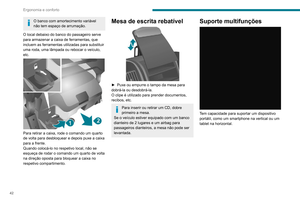 44
44 45
45 46
46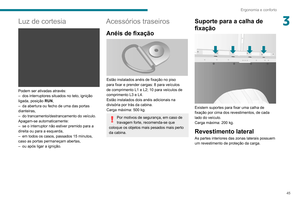 47
47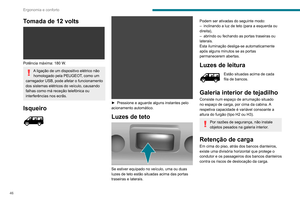 48
48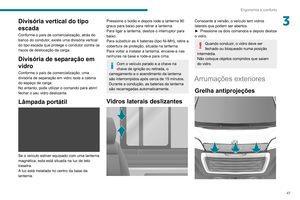 49
49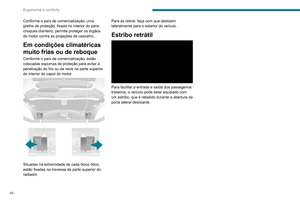 50
50 51
51 52
52 53
53 54
54 55
55 56
56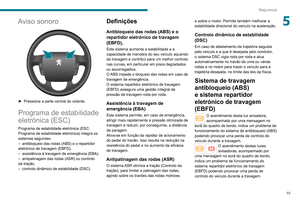 57
57 58
58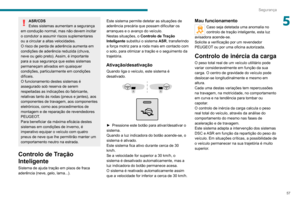 59
59 60
60 61
61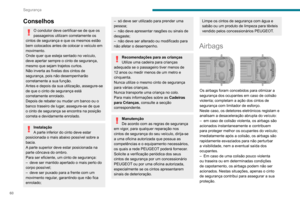 62
62 63
63 64
64 65
65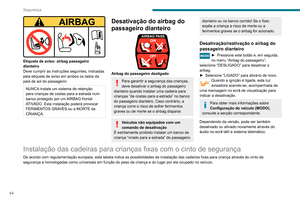 66
66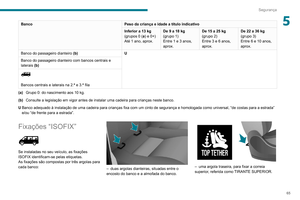 67
67 68
68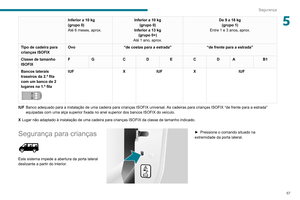 69
69 70
70 71
71 72
72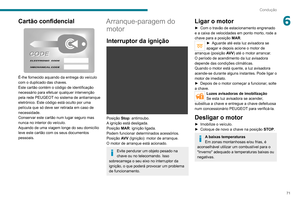 73
73 74
74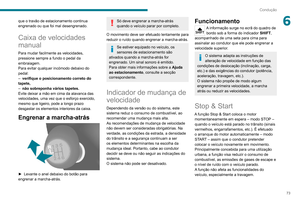 75
75 76
76 77
77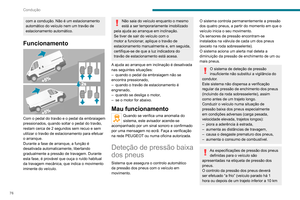 78
78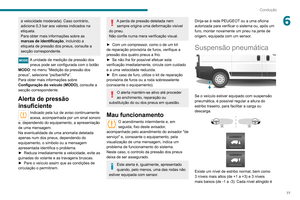 79
79 80
80 81
81 82
82 83
83 84
84 85
85 86
86 87
87 88
88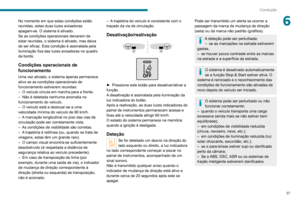 89
89 90
90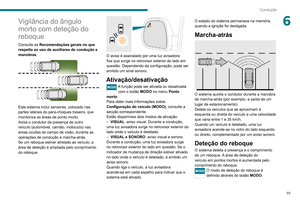 91
91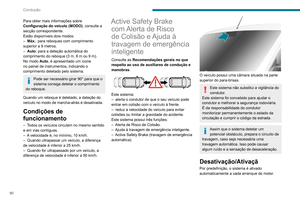 92
92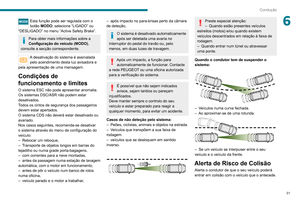 93
93 94
94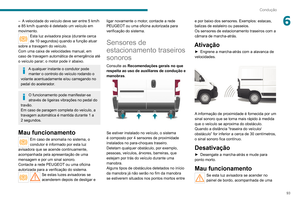 95
95 96
96 97
97 98
98 99
99 100
100 101
101 102
102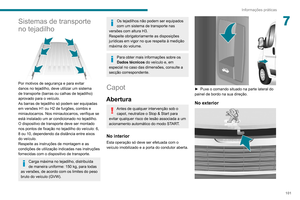 103
103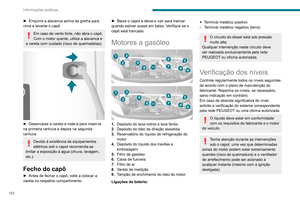 104
104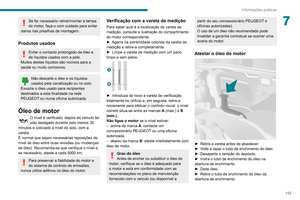 105
105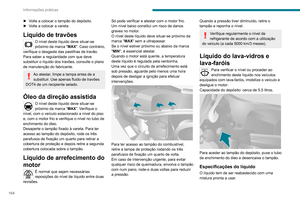 106
106 107
107 108
108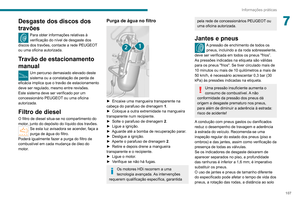 109
109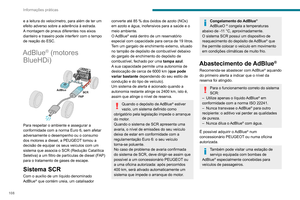 110
110 111
111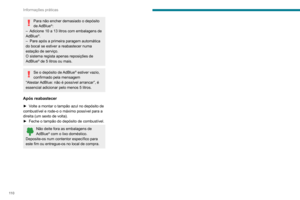 112
112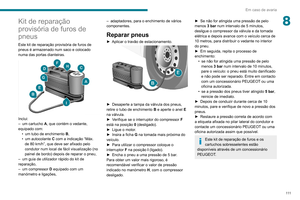 113
113 114
114 115
115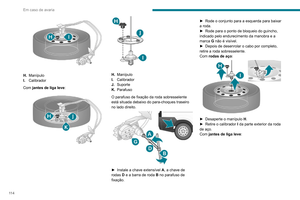 116
116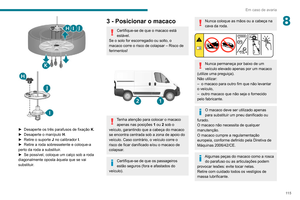 117
117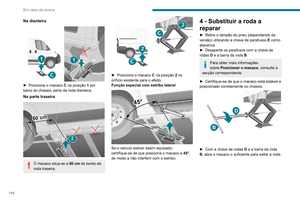 118
118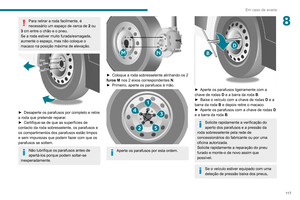 119
119 120
120 121
121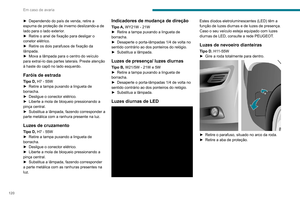 122
122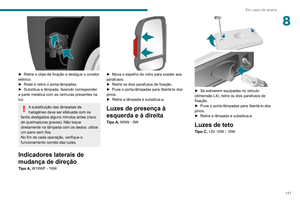 123
123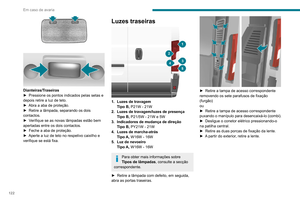 124
124 125
125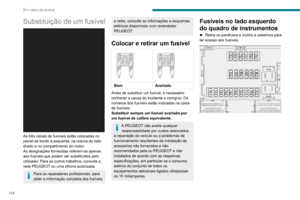 126
126 127
127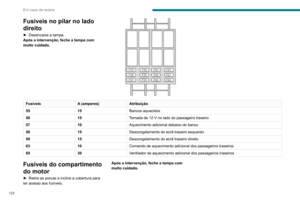 128
128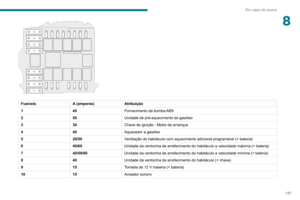 129
129 130
130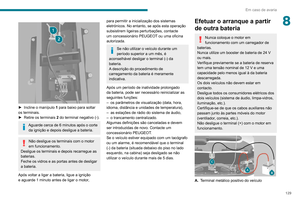 131
131 132
132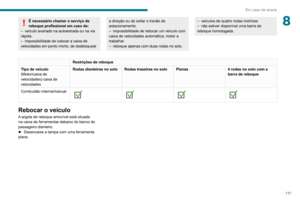 133
133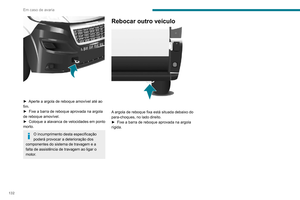 134
134 135
135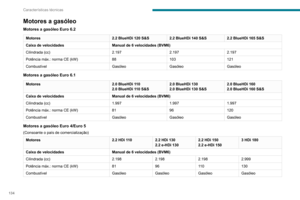 136
136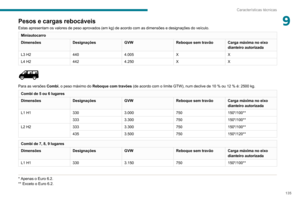 137
137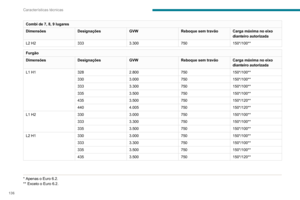 138
138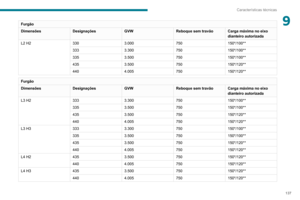 139
139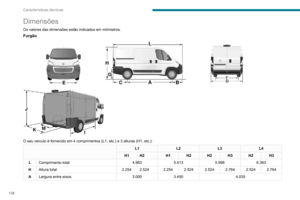 140
140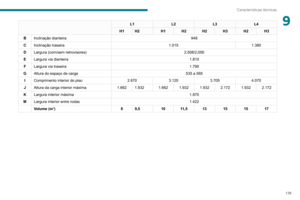 141
141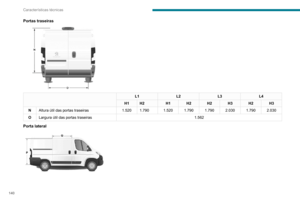 142
142 143
143 144
144 145
145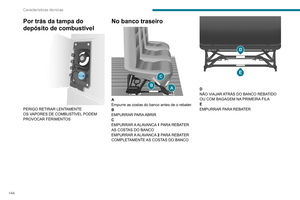 146
146 147
147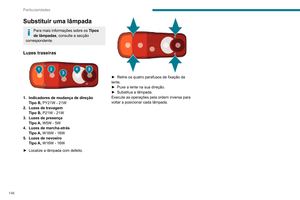 148
148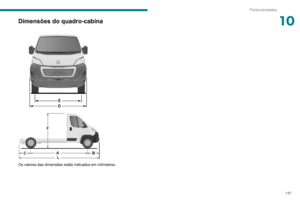 149
149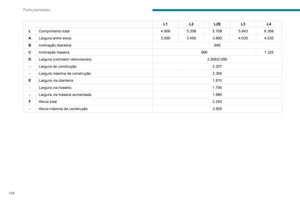 150
150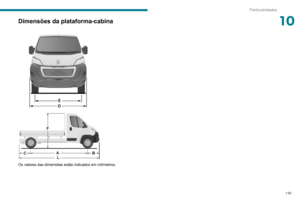 151
151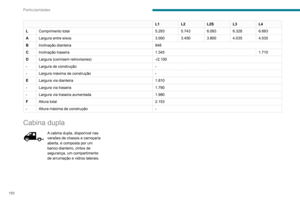 152
152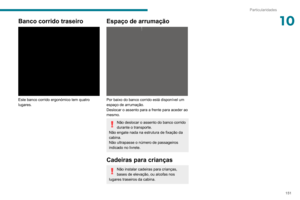 153
153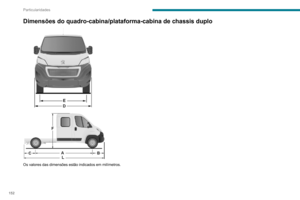 154
154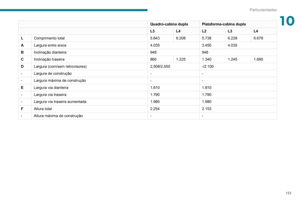 155
155 156
156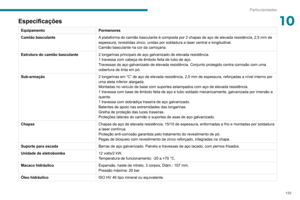 157
157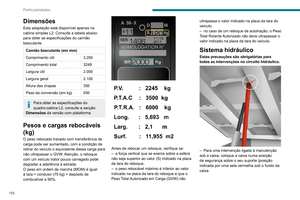 158
158 159
159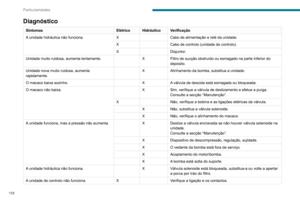 160
160 161
161 162
162 163
163 164
164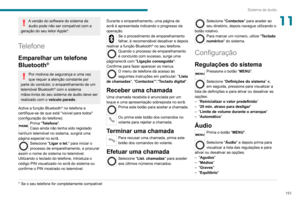 165
165 166
166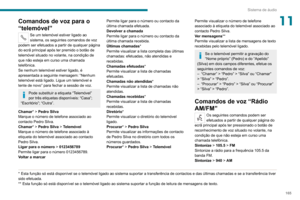 167
167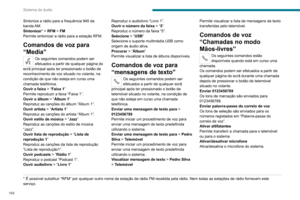 168
168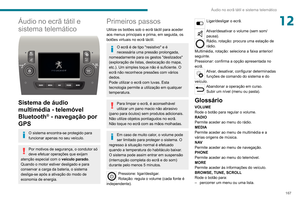 169
169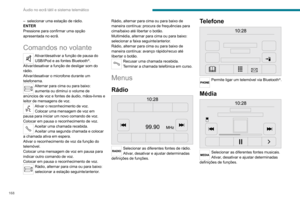 170
170 171
171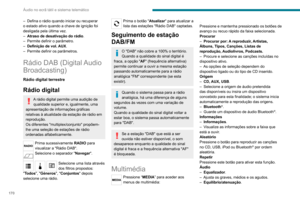 172
172 173
173 174
174 175
175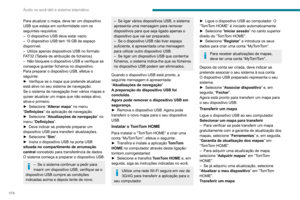 176
176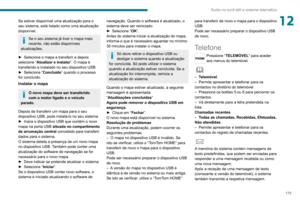 177
177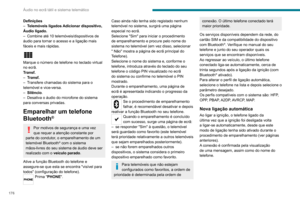 178
178 179
179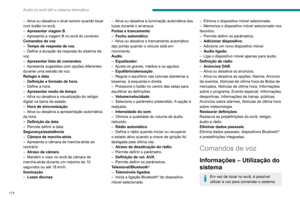 180
180 181
181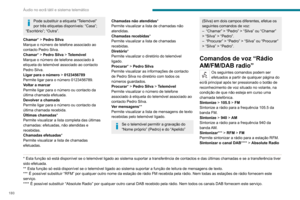 182
182 183
183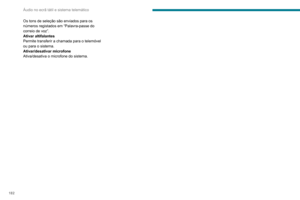 184
184 185
185 186
186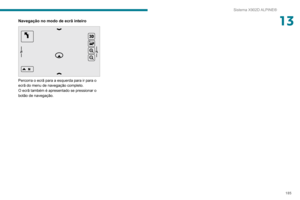 187
187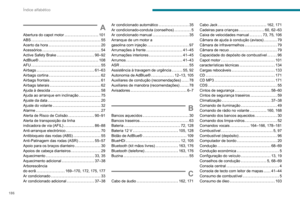 188
188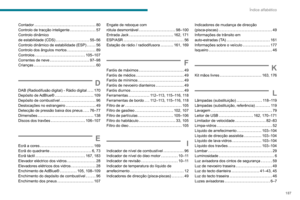 189
189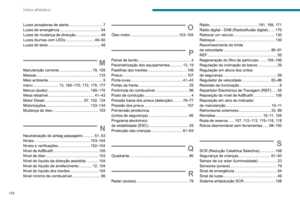 190
190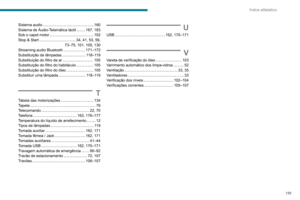 191
191 192
192 193
193 194
194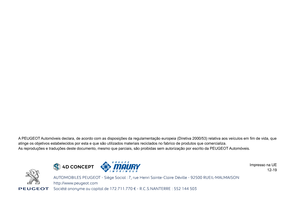 195
195